Cómo recibir alertas para dormir según cuándo necesitas despertarte

Cómo recibir alertas para dormir según cuándo necesitas despertarte
Windows Media Center es un excelente software de alta funcionalidad de Microsoft. Si bien es estéticamente agradable y práctico, un problema que enfrentan los usuarios con dos o más pantallas es la restricción del uso del ratón únicamente a la ventana de WMC, especialmente al maximizarla. Maxifier es una herramienta gratuita que soluciona este problema, liberando el movimiento del ratón incluso cuando Windows Media Center está en modo de pantalla completa.
Nota: Maxifier solo es útil si tienes dos o más pantallas. En una sola pantalla, la mayoría de las funciones son prácticamente invisibles.
Una vez instalada, la utilidad se ubicará en la bandeja del sistema y mostrará dos menús diferentes dependiendo de si Media Center está ejecutándose o no.
Si WMC no se está ejecutando, aparecerá este menú.
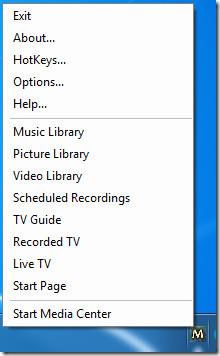
Aquí, al hacer clic en Iniciar Media Center, se iniciará la aplicación Media Center o puede hacer clic en uno de los nombres de página que se muestran para ir directamente a esa página.
Si WMC ya se está ejecutando, aparecerá el menú completo.
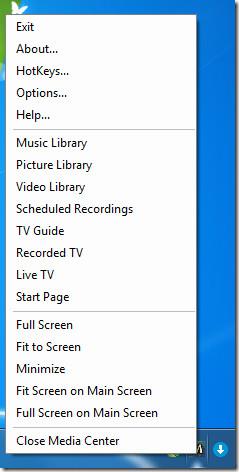
Aquí tienes cinco opciones adicionales. Pantalla completa maximizará Media Center en la pantalla secundaria, pero a diferencia del modo de maximización estándar, WMC no capturará el ratón, por lo que podrás moverlo fácilmente entre las dos pantallas y seguir trabajando en la principal. Ajustar a pantalla también maximizará en la pantalla secundaria, pero conservará los bordes de las ventanas. Minimizar es intuitivo, mientras que Ajustar pantalla a la pantalla principal y Pantalla completa a la pantalla principal utilizarán el monitor principal para estas funciones en lugar del secundario.
Al hacer clic en Opciones, aparecerá el cuadro de diálogo de preferencias, donde podrá modificar la configuración de la aplicación.
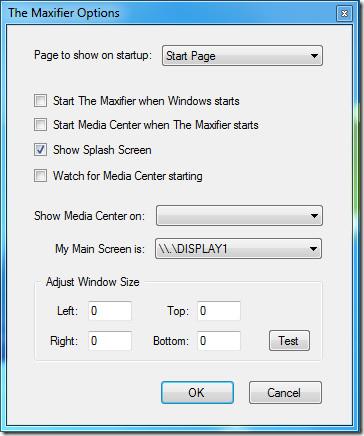
También puede seleccionar Teclas de acceso rápido en el menú para configurar teclas de acceso rápido para diversas acciones.
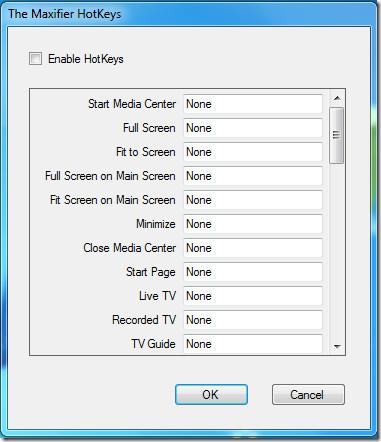
Maxifier es una herramienta esencial para Windows Media Center si usas tu PC con dos pantallas. Es gratuito y ligero, y aunque el sitio web del desarrollador afirma que aún es estable en Windows Vista, comprobamos que también funciona perfectamente con Windows 7.
Cómo recibir alertas para dormir según cuándo necesitas despertarte
Cómo apagar la computadora desde el teléfono
Windows Update funciona básicamente en conjunto con el registro y diferentes archivos DLL, OCX y AX. En caso de que estos archivos se corrompieran, la mayoría de las funciones de...
Últimamente, aparecen como hongos nuevos paquetes de protección del sistema, y todos ellos ofrecen una nueva solución de detección de spam y antivirus, y si tienes suerte...
Aprende a activar el Bluetooth en Windows 10/11. El Bluetooth debe estar activado para que tus dispositivos Bluetooth funcionen correctamente. ¡No te preocupes, es muy fácil!
Anteriormente, revisamos NitroPDF, un buen lector de PDF que también permite al usuario convertir documentos en archivos PDF con opciones como fusionar y dividir el PDF.
¿Alguna vez has recibido un documento o archivo de texto con caracteres redundantes? ¿El texto contiene muchos asteriscos, guiones, espacios vacíos, etc.?
Tanta gente me ha preguntado sobre el pequeño ícono rectangular de Google al lado del Orbe de Inicio de Windows 7 en mi barra de tareas que finalmente decidí publicar esto.
uTorrent es, sin duda, el cliente de escritorio más popular para descargar torrents. Aunque funciona a la perfección en Windows 7, algunas personas tienen...
Todos necesitamos tomar descansos frecuentes mientras trabajamos con una computadora; al no tomar descansos existe una gran posibilidad de que sus ojos se salgan (bueno, no salten).







